Як створити фільтри на пошті Gmail
Що таке фільтри і для чого вони потрібні.
Як створити фільтр повідомленням.
1.Откриваем пошту Gmail, в панелі інструментів натискаєте на значок ярлика, потім на «фільтри».
У нижній частині вікна натискаєте на посилання «Створити фільтр»
Потім повертаєтеся в панель інструментів, натискаєте на значок «ярлики». в новому вікні натискаєте на «Фільтри»
У моєму випадку - «Жіноча Школа Успіху»
Спускаєтеся вниз таблиці, клікаєте на «Створити новий фільтр».
У наступному вікні в рядок «від кого» вписуєте «Жіноча Школа Успіху» та клікаєте на «Створити новий фільтр»
Відкривається ще одне вікно. У ньому ставите галочки в чек-боксах на свій розсуд.
На скріншоті я показала, що вибрано мною для листів від «Жіночої Школи Успіху».
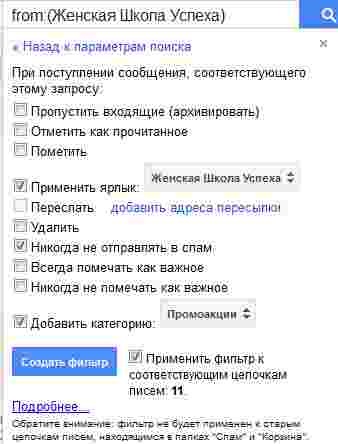
Ви можете задавати свої параметри фільтру.
Не забудьте поставити галочку в чек - боксі «Застосувати фільтр до відповідної ланцюжку листів», щоб всі, хто входить повідомлення були відфільтровані відразу, а не вносити зміни в настройках ще раз.
Коли відзначені всі необхідні параметри фільтра, клікаєте на «Створити фільтр».
Усе. Тепер Ви знаєте Як привласнювати ярлики. вибирати кольорову палітру для ніх.создавать фільтри.
PS. Для тих хто не знає. як для ярлика вибрати колір, то подивіться там, навпаки ярлика, стоїть значок у вигляді трикутника, натисніть на нього і праворуч відкриється вікно з колірною гамою. Вибирайте на свій смак і колір.
І ще. щоб Ваші листи не залишалися в загальному списку. архівуйте їх, натиснувши на «ще», потім «архівувати» або при формуванні фільтра відразу поставте галочку в чек-боксі «Пропустити що входять (архівувати)» .Вони відразу будуть потрапляти в цю папку.
Тільки не забувайте заглядати в неї, щоб не пропустити щось важливе.
І так. Ви познайомилися ще з одним розділом налаштувань пошти Gmail - створенням фільтрів для вхідних повідомлень.
Експериментуйте. Там багато ще корисних функцій.